如何快速裁剪pdf中的页面
Posted
tags:
篇首语:本文由小常识网(cha138.com)小编为大家整理,主要介绍了如何快速裁剪pdf中的页面相关的知识,希望对你有一定的参考价值。
PDF文件是一种非常常用的文件格式,当我们使用一份pdf文件时,如果发现pdf文件的尺寸不太适合应该怎么解决呢?如果我们想要裁剪pdf页面,需要如何操作呢?不知道的朋友快来看一看吧。
操作软件:PDF编辑器
软件地址:http://www.onlinedown.net/soft/1174945.htm
1、想要裁剪pdf文件中的页面我们需要一个工具,这里小编推荐大家使用迅捷pdf编辑器。
2、打开工具后,我们需要打开需要裁剪的pdf文件。点击文件按钮,在选项中点击打开自,一种是从本地电脑中打开文件,一种是通过网络打开我们需要的文件,我们选择其中一个打开文件即可。 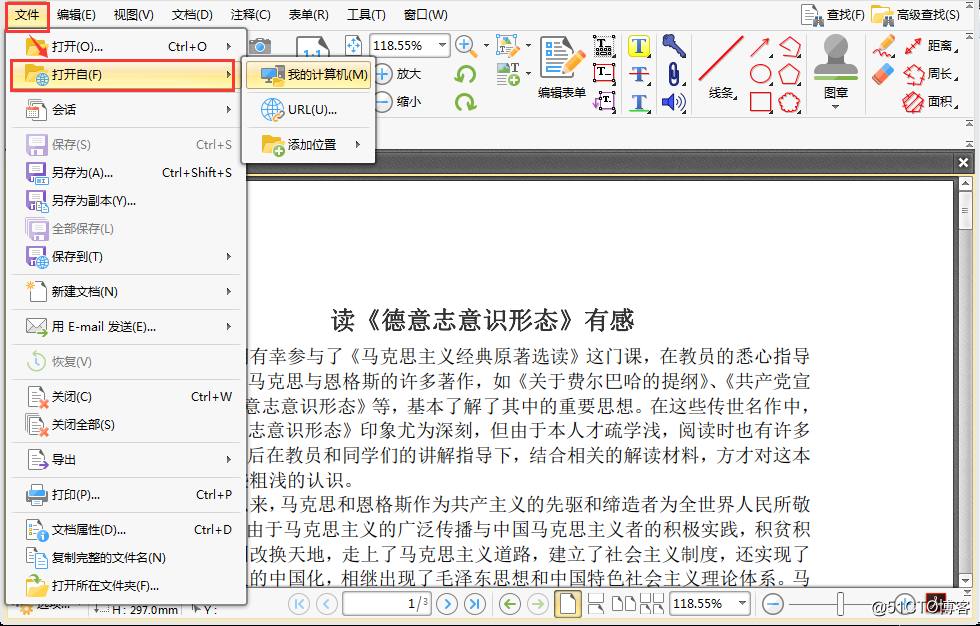
3、将pdf文件打开后,我们点击文档按钮,然后选择目录中的裁剪页面,最后点击裁剪页面三个选项中的裁剪页面。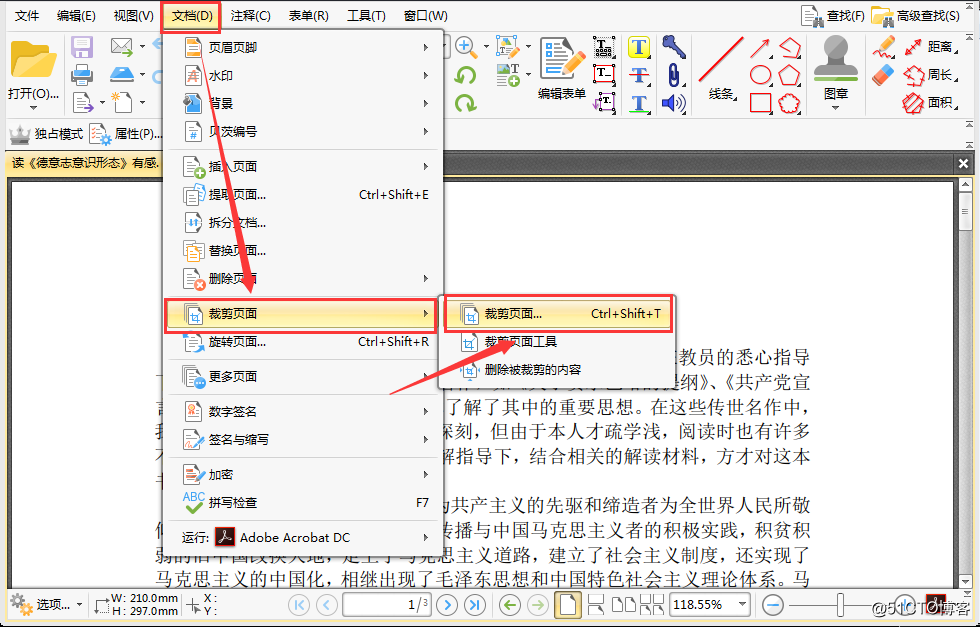
4、当我们点击裁剪页面按钮后,会弹出裁剪页面窗口,在窗口中我们将裁剪方式选择为手动控制页边距,然后在下方的框线设置中通过输入数字来调动裁剪线的位置。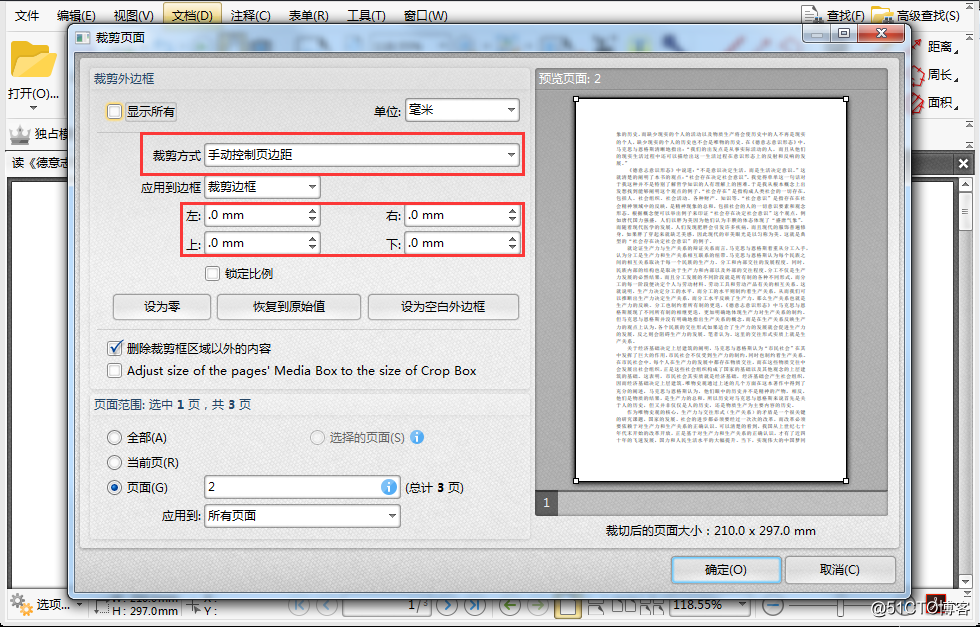
5、当然,我们也可以直接在预览页面中通过拖动裁剪线来划定需要裁剪的部分,通过这样操作更加直观。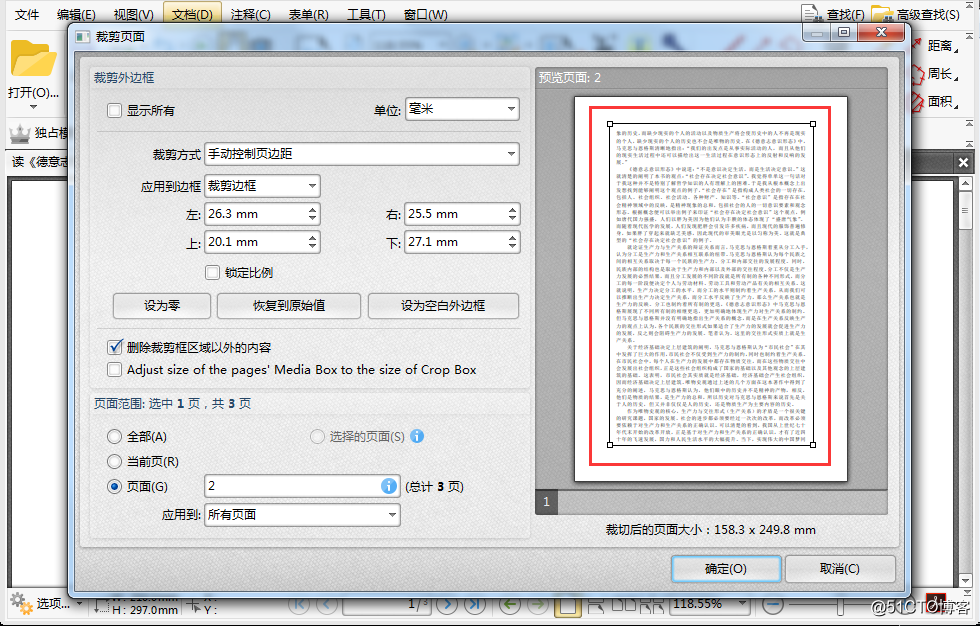
6、确定了需要裁剪的页面部分后,我们勾选页面范围中的页面,然后在页码框中输入需要裁剪的页面页码,这样就只会裁剪我们想要裁剪的页面了。 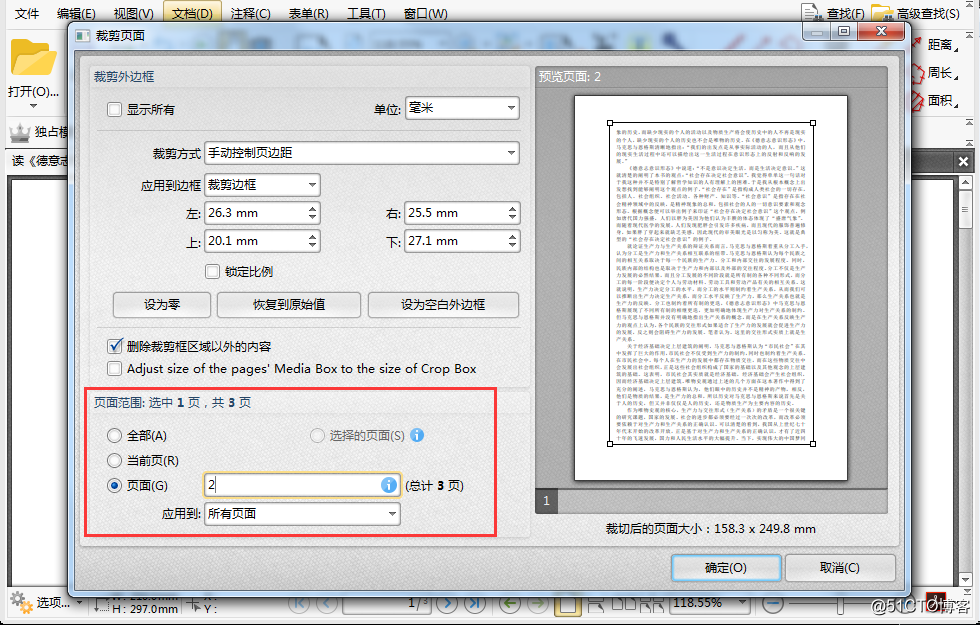
7、除了手动控制页边距之外,还有移除所有空格、删除垂直空格、移除水平空格可以供我们选择,这里我们只需要根据实际情况进行选择即可。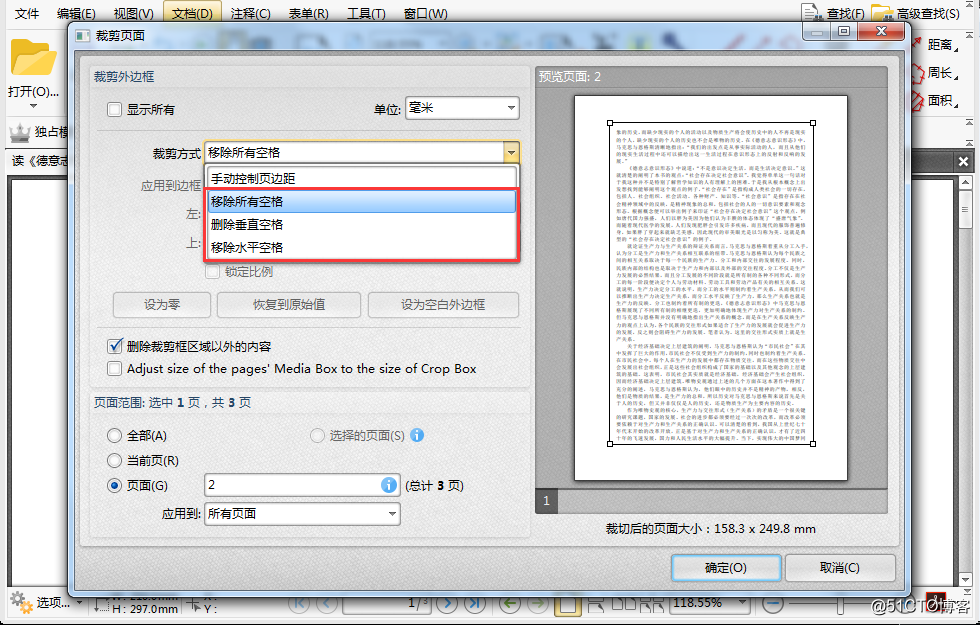
如何快速裁剪pdf中的页面,相信小伙伴们都已经了解方法了,如果小伙伴们想要了解更多关于文件修改的方法,可以在下方给小编留言哦。
以上是关于如何快速裁剪pdf中的页面的主要内容,如果未能解决你的问题,请参考以下文章
如何使用 ghostscript 在多页 pdf 中裁剪第 3 和第 4 页